Bu test edilmiş çözümleri uygulayın ve Outlook'un yeniden düzgün çalışmasını sağlayın
- Outlook'un gelen kutusu güncellememesi sorunu, bozuk veriler, çakışan virüsten koruma yazılımı ve Önbelleğe Alınmış Exchange Modu nedeniyle ortaya çıkabilir.
- Ağ protokolü ayarlarını devre dışı bırakmak, Outlook gelen kutusunu güncellemede takılı kaldığında bazı şeylerin çalışmasını sağlayabilir.
- Kullanıcılar ayrıca belirli çevrimdışı hesap ayarlarını devre dışı bırakarak e-postaları güncellemeyen Outlook uygulamalarını düzeltebildi.

- TÜM e-postalarınızı tek bir gelen kutusunda yönetin
- Kolayca entegre edilebilen popüler uygulamalar (Facebook, Todoist, LinkedIn, Dropbox, vb.)
- Tüm bağlantılarınıza tek bir ortamdan erişin
- Hatalardan ve kayıp e-posta verilerinden kurtulun
E-posta artık kolay ve güzel
Bazı Outlook kullanıcıları, bu posta istemcisinin gelen kutusunun güncellenmemesiyle ilgili sorunlar hakkında bizimle iletişime geçti. Bir kullanıcı, Outlook'una ikinci bir posta kutusu eklemeyi anlatıyor; bundan sonra Outlook, gelen kutularını güncellerken tamamen takılıp kalıyor.
Diğerlerinin, Outlook'un gelen kutularını otomatik olarak güncellememesini düzeltmesi gerekir (yalnızca kullanıcılar uygulamayı yeniden başlattıktan sonra bunları günceller).
En kötü senaryoda, Outlook'un gelen kutusu güncellemesi tamamen takıldığında kullanıcılar hiç e-posta almaz. Bu nedenle, bazı kullanıcılar için oldukça önemlidir. sıkışmış Outlook gelen kutusunu düzeltin sorunlar.
Outlook'um neden yeni e-postaları göstermiyor?
Posta eşitleme sorunları nedeniyle Outlook genellikle gelen kutularını güncelleştirmez. Bu uygulamanın posta senkronizasyonu başarısız olduğunda, gelen kutunuzu yeni e-postalarla güncelleyemez.
Bu tür Outlook eşitleme sorunlarının nedenleri değişebilir. Outlook'un gelen kutusunu güncellememesinin daha olası nedenlerinden bazıları şunlardır:
- Bozuk bir OST veri dosyası
- Çakışan üçüncü taraf virüsten koruma yazılımı
- Önbelleğe Alınmış Exchange Modu eşitleme sorunları
- IPv6 ağ bağlantısı sorunları
- Bir Outlook istemci yükleme sorunu (bozuk uygulama dosyaları, vb.)
Gelen kutusunu güncellemediğinde Outlook'u düzeltmek için uygulayabileceğiniz beş yol vardır.
Outlook gelen kutumun güncellenmemesini nasıl düzeltirim?
1. Önbelleğe Alınmış Exchange Modunu Devre Dışı Bırak
- Outlook'u tıklayın Dosya sekme.
- basın Hesap ayarları düğme.
- Tıklamak Değiştirmek üzerinde Hesap ayarları pencere.
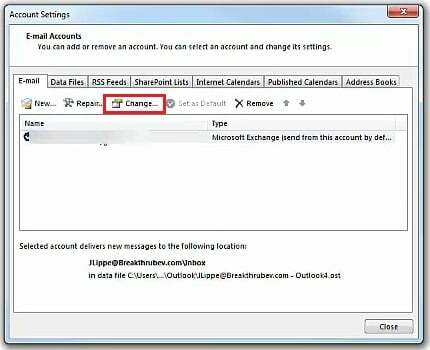
- devre dışı bırakın (seçimi kaldırın) Önbelleğe Alınmış Exchange Modu Kullanıldı seçenek.
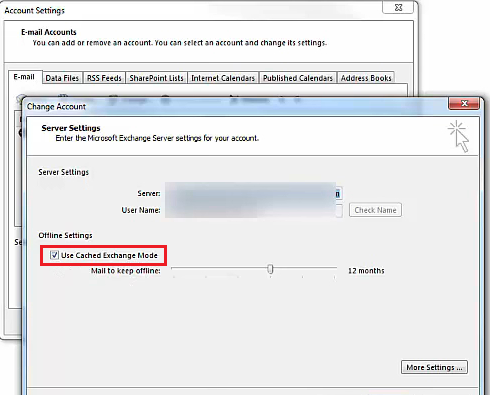
- basın Hesap ayarları pencereler Sonraki düğme.
- Tıklamak TAMAM Outlook'u yeniden başlatmanız gerektiğini söyleyen iletişim kutusunda.
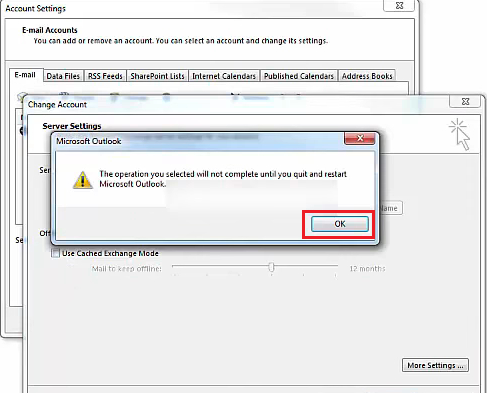
- Ardından Outlook yazılımınızı yeniden başlatın.
2. Outlook'un OST dosyasını silin (yeniden oluşturun)
- Başlat İletişim kutusunu çalıştır aksesuar (bu uygulamayı açmanın en hızlı yöntemi, pencereler + R).
- Ardından bu dizin konumunu Açık kutu:
%localappdata%/Microsoft - Tıklamak TAMAM yetiştirmek Microsoft dosya.
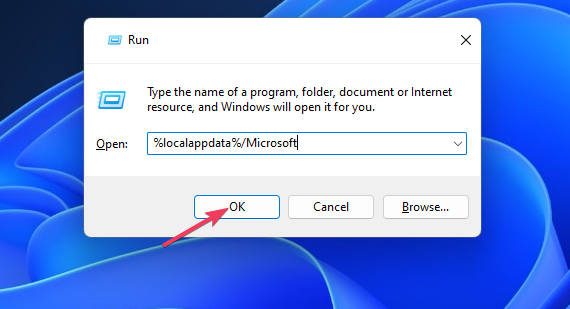
- Aç Görünüm Oradan alt klasör.
- Sağ tık Outlook'un OST veri dosyası seçmek Silmek.
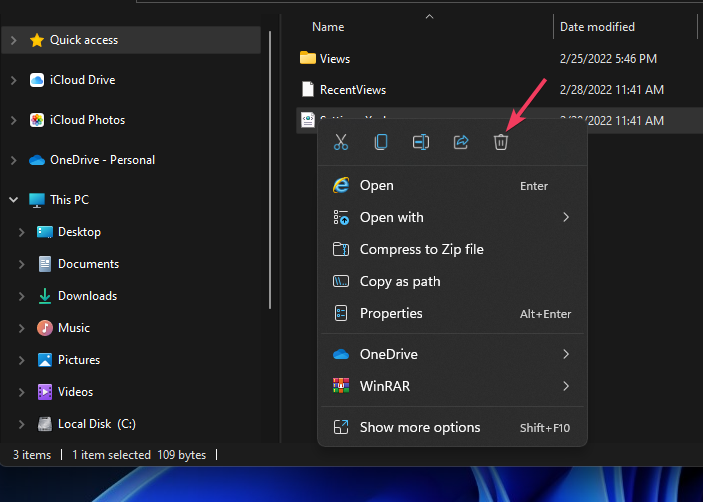
3. Üçüncü taraf virüsten koruma yazılımını devre dışı bırakın
Üçüncü taraf antivirüs yardımcı programları Outlook ve diğer e-posta istemcileri için sıkıntı olabilir. Bilgisayarınıza virüsten koruma yazılımı yüklediyseniz, bu aracı devre dışı bırakmak bir çözüm olabilir.

Uzman ipucu:
SPONSORLU
Özellikle bozuk depolar veya eksik Windows dosyaları söz konusu olduğunda, bazı bilgisayar sorunlarının üstesinden gelmek zordur. Bir hatayı düzeltmekte sorun yaşıyorsanız, sisteminiz kısmen bozuk olabilir.
Makinenizi tarayacak ve hatanın ne olduğunu belirleyecek bir araç olan Restoro'yu kurmanızı öneririz.
buraya tıklayın indirmek ve onarmaya başlamak için.
Bağlam menüsünü açmak için Windows sistem tepsisi alanındaki virüsten koruma uygulamanızın simgesine sağ tıklayın. Virüsten koruma yardımcı programının kalkanını geçici olarak korumak için bu bağlam menüsünde bir devre dışı bırakma veya kapatma ayarını seçin.
Ardından, virüsten koruma yazılımınız kapalıyken gelen kutusunun güncellenip güncellenmediğini görmek için Outlook'a geri dönün. Varsa, virüsten koruma yazılımınızı kaldırın veya Outlook'u istisnalar (dışlama) listesine ekleyin.
- Outlook Güvenli Modda Başlatılamadı mı? Nasıl Zorlanır
- Düzeltme: Yeni Outlook başarıyla başlatılamadı hatası
- Emsmdb32.dll Outlook 365'i Çöküyor: Nasıl Onarılır
- 0x800CCE05 Outlook Bilinmeyen Hatası: Düzeltmenin 4 Yolu
4. IPv6'yı devre dışı bırak
- Açık Koşmakpenceresi.
- Bunu girin Ağ ve Paylaşım Merkezi Çalıştırma komut ve tıklayın TAMAM:
control.exe / Microsoft adı. Ağ ve Paylaşım Merkezi - Sonra buna tıklayın Kontrol Paneli aplet Adaptör ayarlarını değiştir navigasyon seçeneği.

- İnternet bağlantı adaptörünüzü sağ tıklayın ve seçin Özellikler.
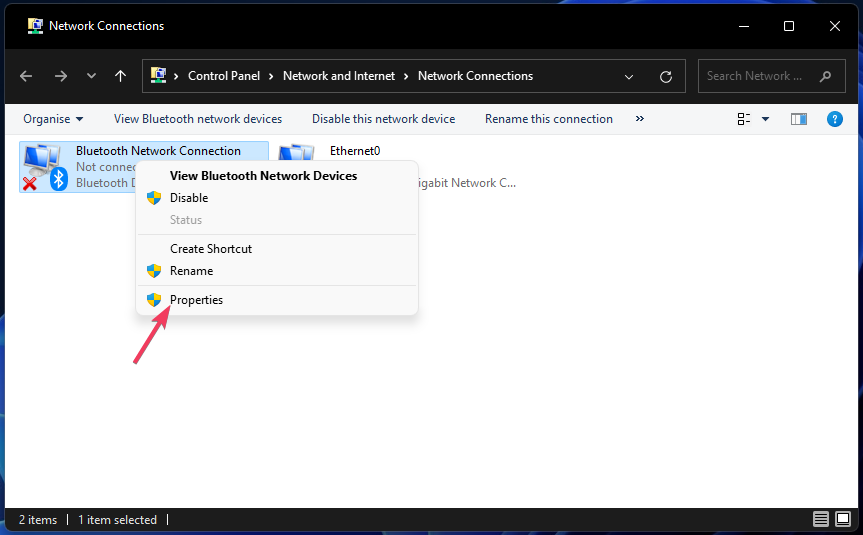
- işaretini kaldırın İnternet Protokolü Sürüm 6 onay kutusu.
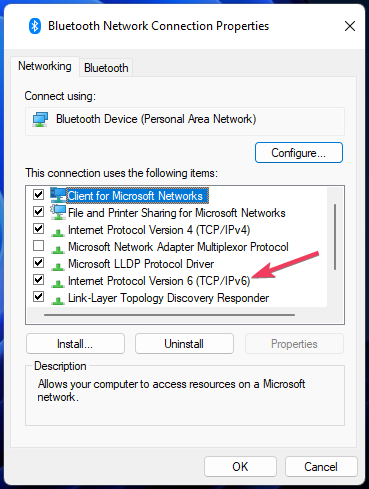
- Seçme TAMAM Yeni ayarı uygulamak için
5. MS Office Paketini Onarma
- Windows 11'in veya 10'un arama kutusunu açın. basmak pencereler + S o arama aracını açacaktır.
- Bulmak Programlar ve Özellikler, giriş appwiz.cpl arama kutusunda.
- Tıklamak appwiz.cpl getirmek için Kontrol Panelikaldırma aracı.
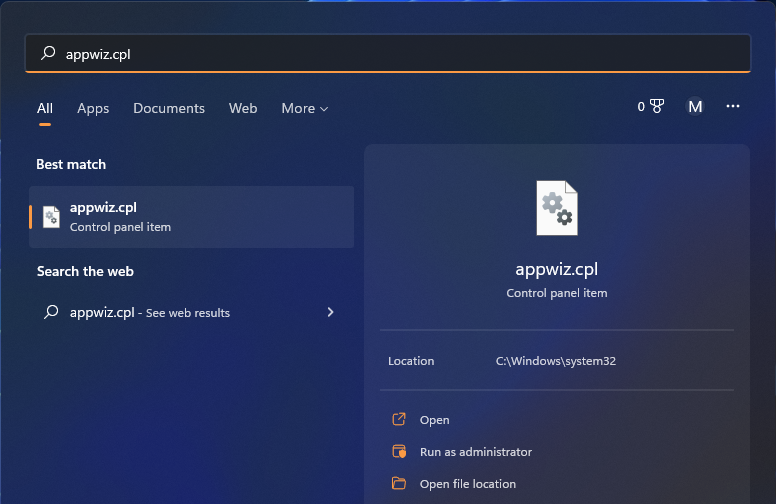
- seninkini seç MS Office içinde listelenen uygulama Programlar ve Özellikler.
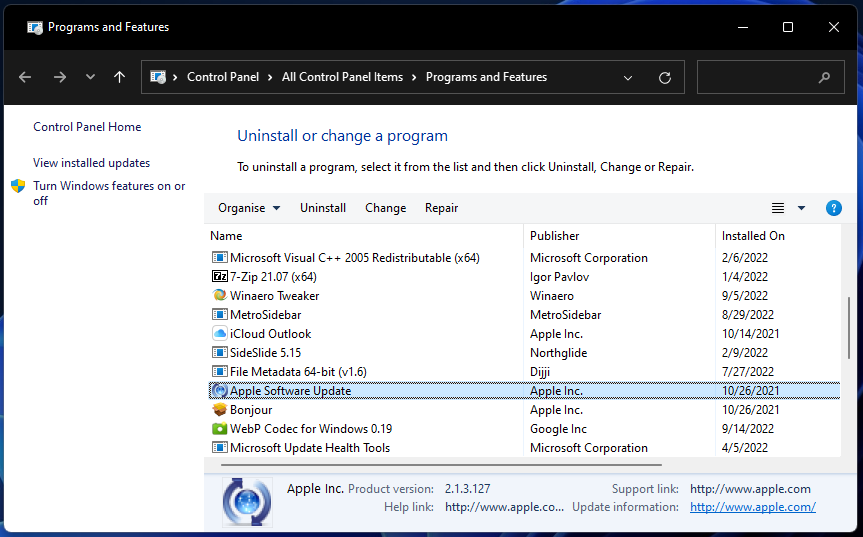
- basın Değiştirmek düğme.
- seçin Tamirat Office 2016 kullanıyorsanız radyo düğmesi. Office 365 kullanıcıları daha kapsamlı olanı seçmelidir Çevrimiçi Onarım seçenek.
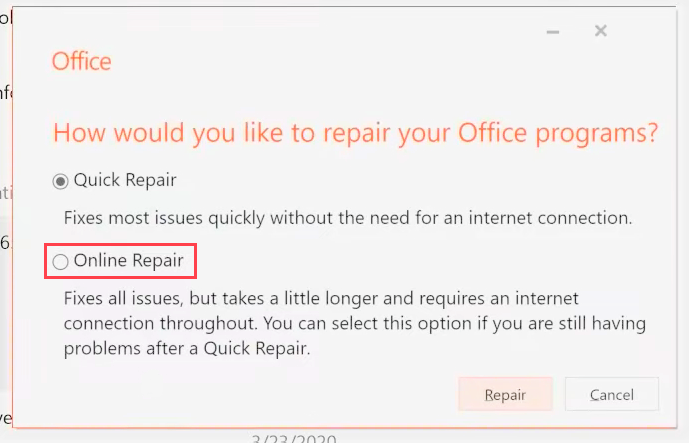
- Tıkla Tamirat veya Devam etmek düğme.
Outlook, paylaşılan posta kutusunu güncelleştirmiyorsa, paketi onarmak kolay bir düzeltmedir. Ve çevrimiçi onarım genellikle en iyi sonucu verir.
Outlook'tan daha iyi bir e-posta istemcisi var mı?
Outlook'un kesinlikle birkaç alternatifi var. Thunderbird ve Mailbird, en dikkate değer alternatif e-posta istemcilerinden ikisidir. Bizim e-posta istemcisi yazılım kılavuzu bu uygulamalar ve diğerleri hakkında daha fazla ayrıntı sağlar.
Olası nedenler çeşitli olduğundan, Outlook'un gelen kutusunun güncellenmemesi için garantili bir çözüm yoktur. Ancak, burada özetlenen çözümler, daha olası Outlook gelen kutusu düzeltmeleri arasındadır.
Outlook'un Gelen Kutusu Onarım aracı (aksi takdirde SCANPST.EXE), bazı kullanıcıların gelen kutusunun güncellenmemesini düzeltmesine de yardımcı olabilir. Bu Microsoft web sayfası veri dosyalarını SCANPST.EXE ile onarmak için yönergeler sağlar.
Gelen kutusunu güncellemeyen Outlook'u düzeltme hakkında herhangi bir sorunuz var mı? Eğer öyleyse, bunları aşağıdaki yorumlar kutusuna eklemekten çekinmeyin.
Hâlâ sorun mu yaşıyorsunuz? Bunları bu araçla düzeltin:
SPONSORLU
Yukarıdaki öneriler sorununuzu çözmediyse, bilgisayarınızda daha derin Windows sorunları olabilir. Öneririz bu PC Onarım aracını indirme (TrustPilot.com'da Harika olarak derecelendirildi) bunları kolayca ele almak için. Kurulumdan sonra, sadece tıklayın Taramayı Başlat düğmesine ve ardından düğmesine basın Hepsini tamir et.


